Konverter, rediger og komprimer videoer/lyder i 1000+ formater med høy kvalitet.
Den ultimate guiden for å konvertere VTT-filer til MP4-videoer gratis
«Jeg vil se videoer med undertekster på telefonen min, men .vtt-filen vises ikke. Hvordan slår jeg sammen en .vtt-fil og en .mp4-fil?»
- fra Reddit
Forstå videoer med undertekster Konvertering av VTT-filer til MP4 kan hjelpe deg med å få en mer fullstendig forståelse av videoinnholdet. VTT-undertekster kan effektivt forbedre tilgjengeligheten og forståelsen av videoer. Likevel er VTT-filer mye brukt i nettvideoer og støttes ikke alltid av lokale videospillere. Derfor er det en utfordring å spille av MP4-videoer med VTT-undertekster. Dette innlegget vil imidlertid gi deg gjennomførbare løsninger.
Guideliste
Hva er VTT-filer for MP4-avspilling Slik viser du VTT-filer for MP4-videoer Den beste måten å konvertere VTT til MP4 Slik konverterer du VTT-filer til MP4 på nettetHva er VTT-filer for MP4-avspilling
VTT (Web Video Text Tracks) er et undertekstformat som primært brukes til nettbasert videoavspilling, for eksempel på plattformer som YouTube og Vimeo. Som lette tekstfiler inneholder VTT-filer tidskodede tekstinger, undertekster eller beskrivelser som er synkronisert med videoinnholdet, noe som gjør dem svært tilpasningsdyktige til strømmetjenester på nett.
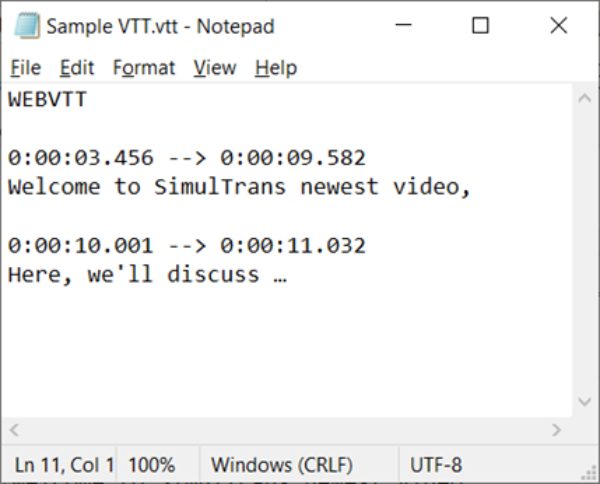
Selv om VTT-filer utmerker seg i nettmiljøer, har de kompatibilitetsproblemer med lokale mediespillere og avspilling uten nett. De fleste standard videospillere, som Windows Media Player eller noen mobilvideoapper, støtter ikke VTT-filer. I stedet bruker de mer allment aksepterte undertekstformater som SRT (SubRip-undertekster) eller foretrekker undertekster som er innebygd direkte i MP4-videofiler.
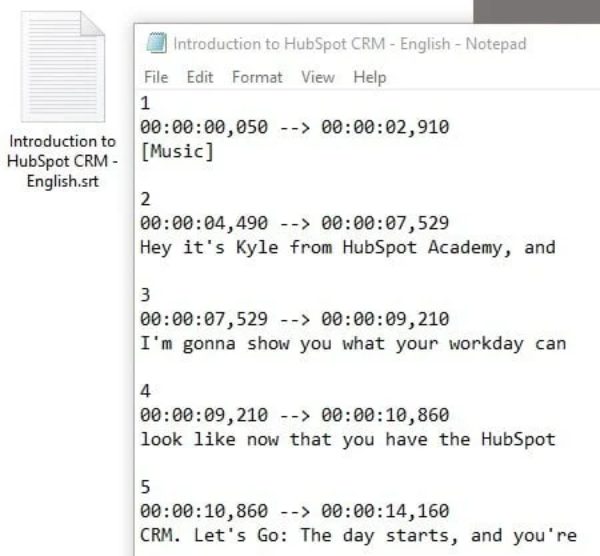
Denne begrensningen betyr at det å bare plassere en VTT-fil sammen med en MP4-videofil kanskje ikke viser undertekster under avspilling frakoblet. For å sikre at undertekster er synlige mens ser på 4K-filmer, må du vanligvis slå sammen eller hardkode VTT-undertekster i MP4-videofilen. Denne prosessen gjør undertekster permanent synlige og eliminerer kompatibilitetsproblemer mellom forskjellige enheter og plattformer.
Slik viser du VTT-filer for MP4-videoer
Når det gjelder å spille av MP4-videoer med VTT-undertekster, skiller PotPlayer seg ut som en av de mest pålitelige og brukervennlige mediespillerne. PotPlayer har blitt førstevalget for mange videoelskere for å se videoer lokalt med sin allsidige formatstøtte og tilpassbare undertekstalternativer. Den lar deg vise VTT-undertekster direkte på videoen mens du ser på MP4-videoer uten kompliserte innstillinger, noe som effektivt løser vanskeligheten med ... legge til tekst i videoene dine.
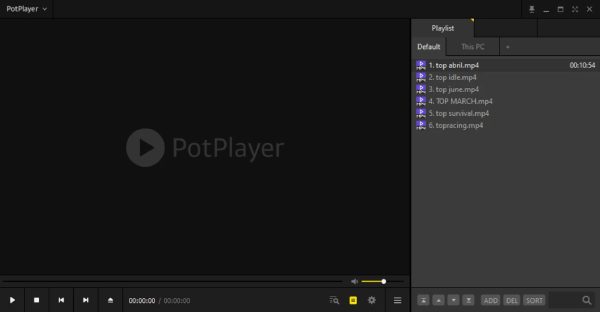
Generelt sett, hvis du gir VTT-filen samme navn som MP4-filen og plasserer den i samme mappe, vil PotPlayer automatisk oppdage og vise VTT-undertekstene. Hvis undertekstene ikke vises med en gang, kan du aktivere dem manuelt ved å legge til VTT-filer i MP4-avspillingsprosessen som følger:
Trinn 1Start PotPlayer og importer MP4-videoene dine for avspilling.
Steg 2Høyreklikk på PotPlayer, klikk på «Undertekster» og deretter på knappen «Legg til/velg undertekster».
Trinn 3Klikk på knappen «Legg til undertekster...» for å velge VTT-filene dine for videoen i mappen.
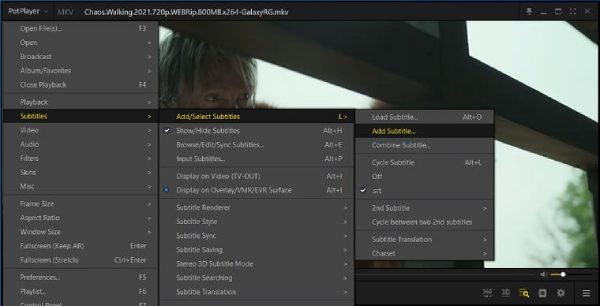
PotPlayer støtter tilpasning av undertekster, som lar brukere justere skriftstørrelse, farge, plassering og synkronisering for å sikre at undertekstene er perfekt justert med videoen. På denne måten kan du justere VTT-undertekster til formatet som passer best til MP4-videoen din. Selv om denne metoden fungerer sømløst for avspilling på skrivebordet, legger den ikke inn undertekster direkte i MP4-filer. For deling eller universell kompatibilitet må du kanskje slå sammen eller hardkode VTT-undertekster i MP4-videoen din, som vil bli introdusert i neste avsnitt.
Den beste måten å konvertere VTT til MP4
Hvis du vil slå sammen eller konvertere VTT-undertekster til MP4-videoer slik at de kan legges inn for senere visning, trenger du et kraftig verktøy. 4Easysoft Total Video Converter er utvilsomt et alternativ verdt å vurdere. Enten du vil legge til eksisterende VTT-undertekster til videoene dine eller lage dine egne undertekster fra bunnen av, gir det en alt-i-ett-løsning med sømløs integrering.
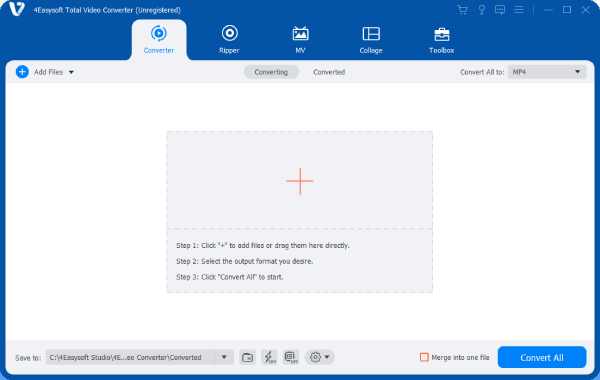
Med 4Easysoft Total Video Converters ekstremt detaljerte justeringer kan du enkelt laste inn MP4-videoer og VTT-undertekstfiler, forhåndsvise det endelige resultatet og finjustere undertekstinnstillinger som skriftstil, størrelse, farge og plassering før du eksporterer videoen. Selv om du er en komplett nybegynner, vil du synes det er overraskende enkelt å bruke. I tillegg lar verktøyet for å lage undertekster deg tilpasse og redigere undertekster direkte. Dette er spesielt nyttig hvis VTT-filen din trenger korrigeringer, eller hvis du vil legg til nye undertekster til videoen.

Ultra-maskinvare lar deg konvertere AV1 til MP4 på under et sekund.
Kos deg med strømming av videoer på nett på en lokal spiller etter å ha konvertert AV1 til MP4.
Lar deg redigere videoeffektene for å få en bedre seeropplevelse.
Gi høykvalitets og små MP4-filer konvertert for enkel deling.
100% Sikker
100% Sikker
Trinn 1Start 4Easysoft Total Video Converter og klikk på «Legg til filer»-knappen for å importere MP4-filen.
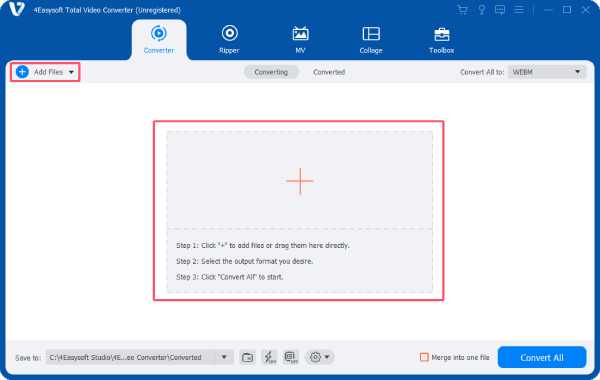
Steg 2Klikk på «Rediger»-knappen for å importere og justere VTT-undertekstene for MP4-videoen.
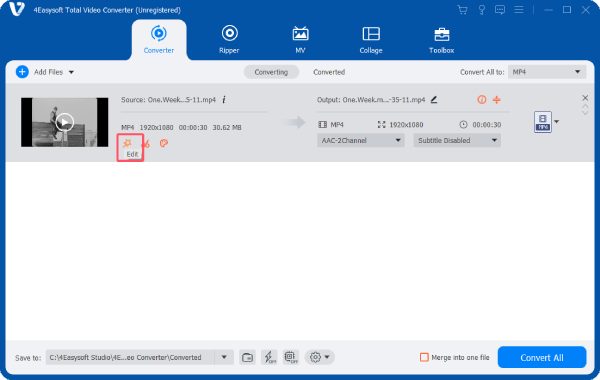
Trinn 3Under fanen «Teksting» klikker du på knappen «Legg til undertekster» for å importere VTT-filen for MP4-videoen.
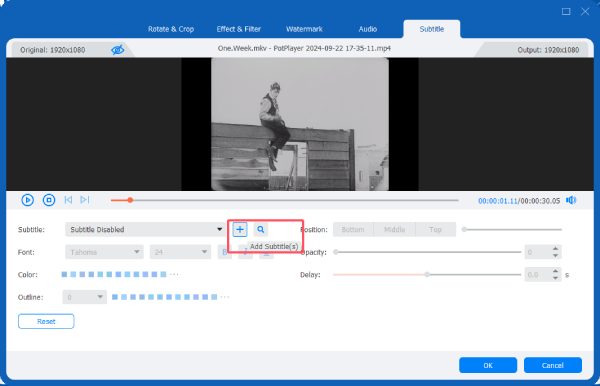
Slik konverterer du VTT-filer til MP4 på nettet
Happy Scribe er et flott alternativ for de som foretrekker en nettbasert løsning for å legge til VTT-undertekster til MP4-videoer uten å måtte laste ned ekstra programvare. Happy Scribe lar brukere legge inn VTT-undertekster direkte i MP4-videoer på en nettside. Du kan ganske enkelt laste opp MP4-filen din, legge til VTT-undertekstfilen og forhåndsvise undertekstene før du eksporterer den endelige videoen. Praktisk nok støtter Happy Scribe tilpasningsalternativer som justering av skriftstil, størrelse og plassering, slik at du kan skreddersy undertekstene slik at de matcher videoens estetikk.
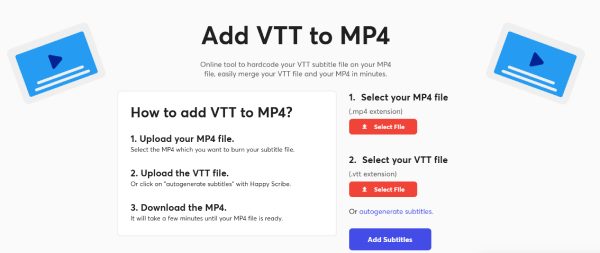
Happy Scribe har imidlertid noen begrensninger, for eksempel en filstørrelsesgrense som kan gjøre den uegnet for større videoer. Konverteringshastigheter avhenger også av internettbåndbredde, og trege forbindelser kan forårsake forsinkelser. Likevel er Happy Scribe et hendig og effektivt verktøy for raskt å legge inn VTT-undertekster i MP4-videoer, spesielt for brukere som leter etter en problemfri, nettleserbasert løsning.
Konklusjon
Konvertering eller sammenslåing av VTT-undertekster med MP4-videoer sikrer sømløs avspilling på tvers av forskjellige enheter og plattformer. Du kan enten bruke en spiller som støtter VTT-undertekstformatet, eller du kan velge å konvertere VTT-undertekstene til MP4-videoen. Hvis du trenger et verktøy som er så omfattende som mulig, kan du laste ned 4Easysoft Total Video Converter gratis, noe som sikrer at du kan få underteksten til VTT-filen når du ser på MP4-videoer.
100% Sikker
100% Sikker



